Nếu ứng dụng được sử dụng ở nhà, vui lòng đảm bảo rằng phụ huynh tải ứng dụng trên điện thoại thông minh hoặc thiết bị di động của họ. Phụ huynh có thể xem hướng dẫn cách cài đặt và sử dụng ứng dụng tại đây.
Giáo viên hoặc quản trị viên có thể cấp cho phụ huynh quyền truy cập vào ứng dụng để sử dụng ở nhà. Có hai cách để làm điều này, bằng cách sử dụng địa chỉ email của phụ huynh hoặc bằng cách tạo thông tin đăng nhập của học viên và gửi chúng cho phụ huynh.
- Quyền truy cập tại nhà bằng địa chỉ email của cha mẹ
- Quyền truy cập tại nhà với thông tin đăng nhập của học viên đã tạo
Quyền truy cập tại nhà bằng địa chỉ email của cha mẹ
- Trong trình duyệt web của bạn, hãy truy cập Webtool của chúng tôi (https://tools.moominls.com) và đăng nhập bằng thông tin đăng nhập quản trị viên của bạn.
- If you are using our service in China, go to https://tools.foxling.com.cn.
- Chuyển đến ORGANIZATION ở thanh điều hướng trên cùng, sau đó chuyển đến Groups ở phía bên trái.
- Quản trị viên: Trước tiên, bạn sẽ phải chọn Sub-organization ở bên trái trước khi bạn có thể nhìn thấy Groups.
- Chọn nhóm có học viên là người mà bạn muốn cấp quyền truy cập tại nhà. Nhấp vào Students và tìm hồ sơ của học viên.
- Nhấp vào biểu tượng bút chì ở góc trên cùng bên phải của ảnh đại diện của học viên.
- Thêm địa chỉ email của phụ huynh vào Parent's email address và nhấp vào "Submit". Bây giờ phụ huynh sẽ nhận được một email với tên đăng nhập của họ và một liên kết để tạo mật khẩu của họ.

Quyền truy cập tại nhà với thông tin đăng nhập của học viên đã tạo
- Trong trình duyệt web của bạn, hãy truy cập Webtool của chúng tôi (https://tools.moominls.com) và đăng nhập bằng thông tin đăng nhập quản trị viên của bạn.
- If you are using our service in China, go to https://tools.foxling.com.cn.
- Chuyển đến ORGANIZATION ở thanh điều hướng trên cùng, sau đó chuyển đến Groups ở phía bên trái.
- Quản trị viên: Trước tiên, bạn sẽ phải chọn Sub-organization ở bên trái trước khi bạn có thể nhìn thấy Groups.
- Chọn nhóm mà học viên là người mà bạn muốn cấp quyền truy cập tại nhà. Nhấp vào Students, sau đó nhấp vào biểu tượng khóa.
- Trong cửa sổ bật lên, hãy tìm học viên mà bạn muốn cấp quyền truy cập tại nhà và nhấp vào "RESET" bên cạnh tên đăng nhập của các em để tạo mật khẩu cho học viên. Sao chép mật khẩu học viên đã tạo cùng với tên đăng nhập của học viên để bạn có thể gửi chúng cho phụ huynh.
- Khi bạn đã đặt lại và sao chép tất cả thông tin đăng nhập của học viên mà bạn cần, hãy nhấp vào "I HAVE WRITTEN DOWN THE PASSWORDS" để đóng cửa sổ bật lên.
- Gửi tên đăng nhập và mật khẩu của học viên cho phụ huynh.
Sau khi đóng cửa sổ bật lên, bạn sẽ không thể xem lại mật khẩu. Nếu phụ huynh mất mật khẩu, bạn sẽ phải đặt lại mật khẩu và gửi mật khẩu mới cho họ.
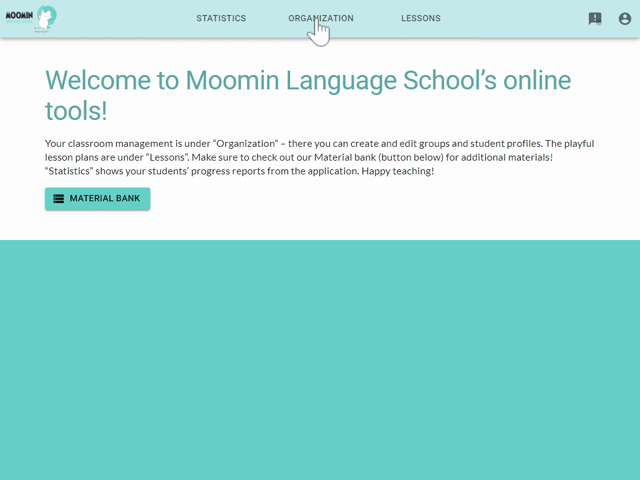
Made with ❤️ in Finland
Terms of Service | Privacy Policy
© Moomin Characters™, © 2022 Playvation Ltd. All rights reserved.